Одним из незаменимых инструментом для работы верстальщика является текстовый редактор Notepad++.
Легкий, удобный и бесплатный. С массой различных плагинов, превращающих его в тот инструмент, который необходим в работе. Это блокнот для программистов, причем не только web-кодеров, но из javascript, php-разработчиков. Недаром он пользуется неизменной популярностью на протяжении стольких лет.
В этой статье мне хочется рассказать об одной из возможностей Notepad++. Это его способность работать с существующими документами. Точнее, с теми файлами, которые открыты в текущий момент в этой программе.
Рассмотрим такую ситуацию. Имеются два документа, которые одновременно открыты в программе Notepad++. По умолчанию, каждый документ открывается в отдельной вкладке. Эти вкладки могут располагаться по разному, все зависит от предпочтений пользователя и настроек программы.
Может случится так, что имеется оригинал документа, на основе которого необходимо создать свой файл. Такой случай может произойти, к примеру, когда создается файл templateDetails при создании шаблона под Joomla.
Когда оба файла - оригинал и создаваемый на его основе, расположены во вкладках, работать не совсем удобно. Приходится постоянно переключаться между ними - в одном смотреть строки кода в качестве образца, в другом - вносить изменения:
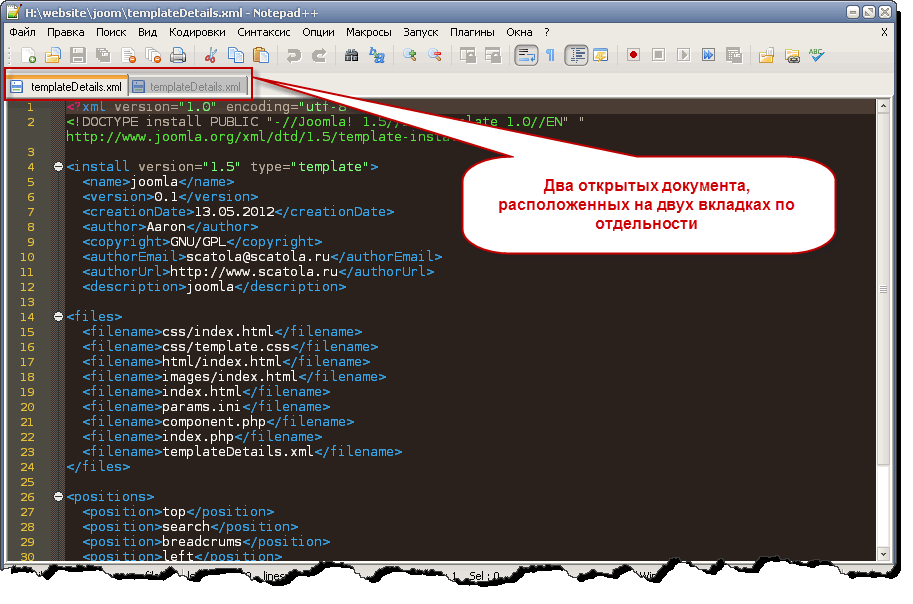
Notepad++ может упросить и ускорить эту работу. Для этого необходимо щелкнуть правой кнопкой мыши на активной вкладке и выбрать из контекстного меню пункт “В другое окно”. Эта возможность мне кажется одной из наиболее удобных и полезных:
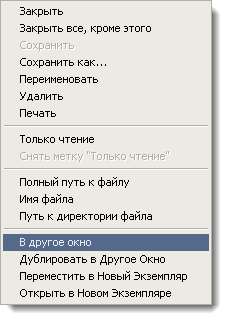
В результате окно блокнота разделится по вертикали на две половины. В левой половине останется оригинал - тот файл, который был неактивен. А в правую половину будет перенесен текущий документ. Получится, что одновременно будут видны оба документа:
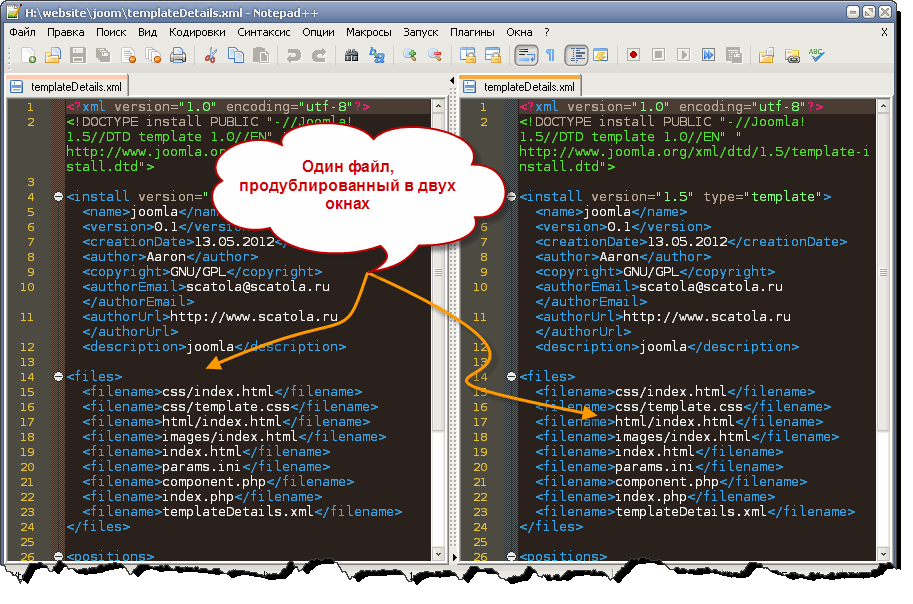
Теперь оба документа, что называется, перед глазами. Можно легко сравнивать оригинал с редактируемым файлом. Одно слово - удобно.
Вторая возможность Notepad++ - это переместить копию текущего документа в правую часть окна. То есть, основное окно программы также разделяется на две вертикальные части. Но в правую часть перемещается копия открытого документа.
Чтобы открыть копию документа в правой части окна, также нужно щелкнуть правой кнопкой мыши на вкладке и выбрать из списка теперь уже пункт “Дублировать в другое окно”:
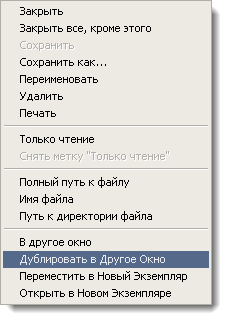
Две копии одного документа будут разнесены по разным частям окна.
Третья возможность Notepad++ - это перемещение существующего документа в новый экземпляр. То есть, у нас имеется два файла, которые одновременно открыты в одной программе Notepad++. Если нам необходимо переместить одних из этих документов в отдельное окно блокнота, то в контекстном меню (также, как и в предыдущий случаях) необходимо выбрать пункт “Переместить в Новый экземпляр”:
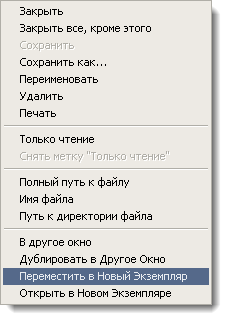
В результате будет запущен еще один экземпляр программы Notepad++, в котором автоматически откроется перемещаемый нами документ:
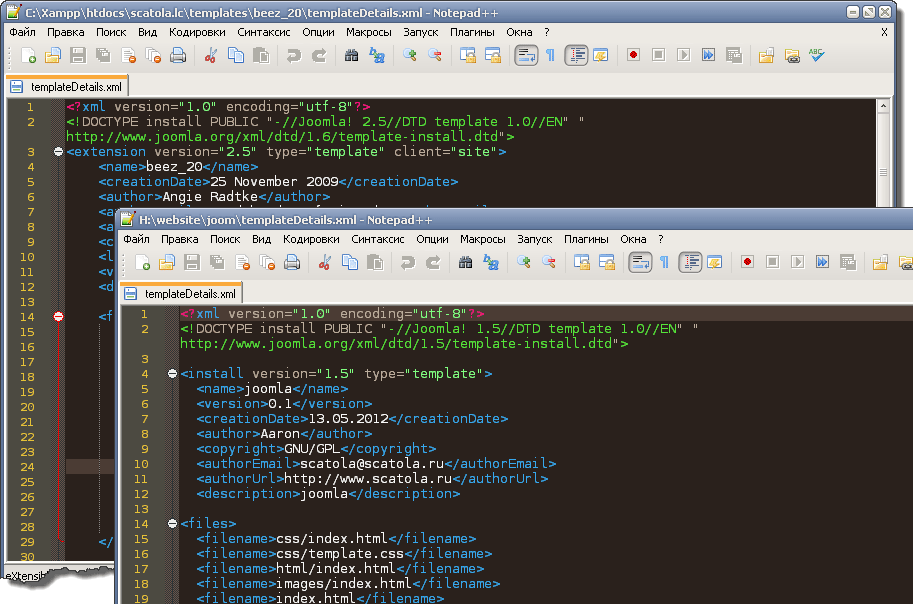
И последняя из рассматриваемых возможностей Notepad++ при работе с окнами - это когда необходимо открыть тот же экземпляр текущего документа в новом окне. То есть, текущий документ будет продублирован в новом экземпляре программы Notepad++.
Для этого снова открываем контекстное меню и выбираем теперь в нем пункт “Открыть в Новом экземпляре”:
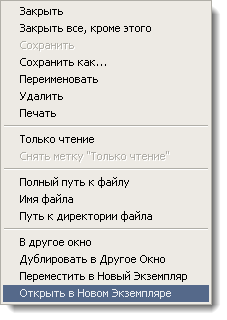
Получится две копии одного и того же файла, но открытые в двух разных окнах программы Notepad++:
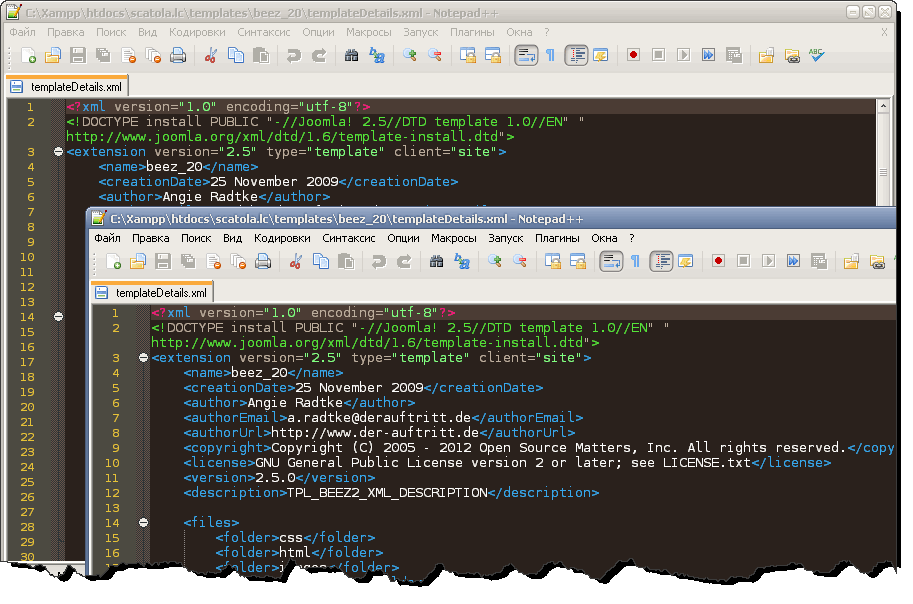
На этом рассмотрение возможностей блокнота при работе с открытыми документами заканчивается.